【1年間使ってみて実感】UI/UXが群を抜いて良い!プロジェクト管理ツール「Backlog」の魅力。
2019.12.27
ITトレンド
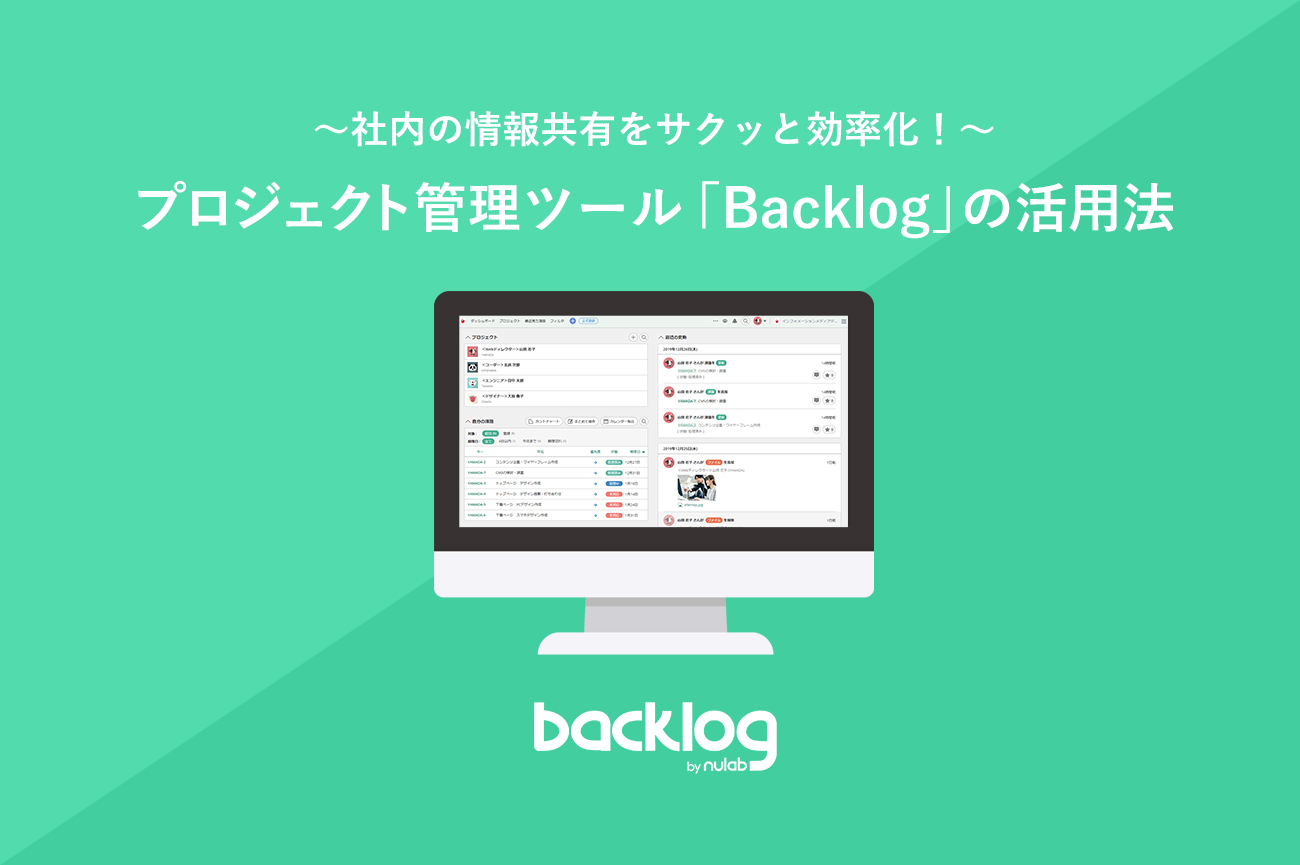
Backlogとは?
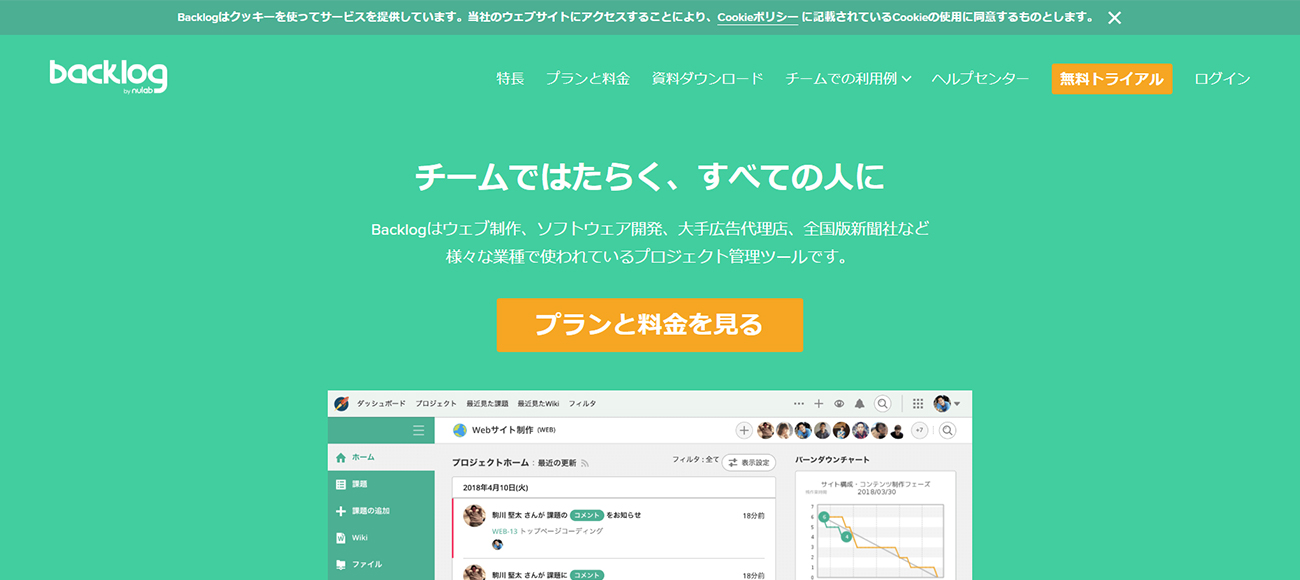
[出典] Backlogサービスサイト
Backlogとは、タスク管理や Wiki など情報共有の機能に特化したプロジェクト管理ツール。
SaaS版とインストール版(携帯アプリ)の2つの形態で、ヌーラボから提供されています。
2005年にバグトラッキングツールとして提供が開始されて以降、
インターフェースの刷新や大規模なリニューアルを重ねながら、愛用ユーザーと共に進化を遂げてきたサービスと言えます。
リリース当初は、利用ユーザーのほとんどが開発をメインで行うエンジニアでした。
UI/UXの進化にともなって、近年ではデザイナーやディレクター、マーケター、営業・事務など、
エンジニア以外の職種でもBacklogを利用するユーザーが増えてきています。
Backlogの主な機能と特長
では具体的にBacklogでどんなことができるのか、主な機能と特長を3つに分けて説明していきます。
- プロジェクトの進捗管理・メンバーのタスク管理
- GitやSubversionのリポジトリ設定・バグ管理
- Wiki・ファイル共有・コメントなどのチームコラボ機能
プロジェクトの進捗管理・メンバーのタスク管理
<Backlogのダッシュボード画面>
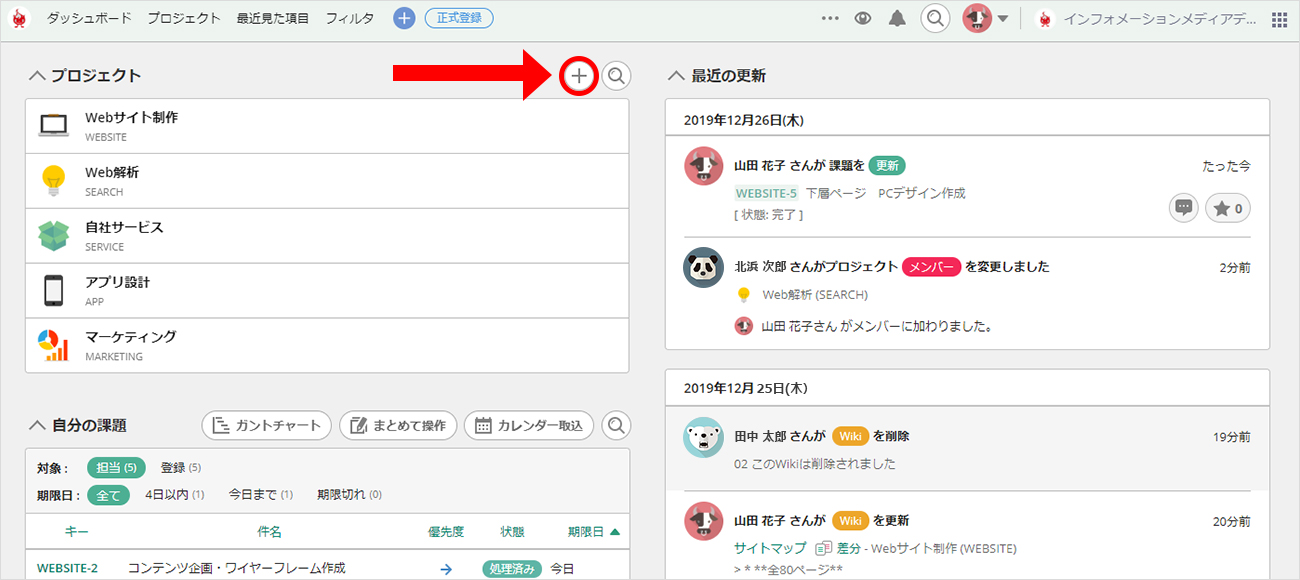
ダッシュボードは全プロジェクトが一覧で見れるホーム画面のようなものです。
各要素がシンプルに配置されていて、プロジェクトの追加も赤丸のプラスボタンから簡単に行えます。
右エリアには更新状況がタイムラインで表示されるので、誰がどの案件に対して更新作業を行ったのかが明確に分かります。
<ガントチャート>
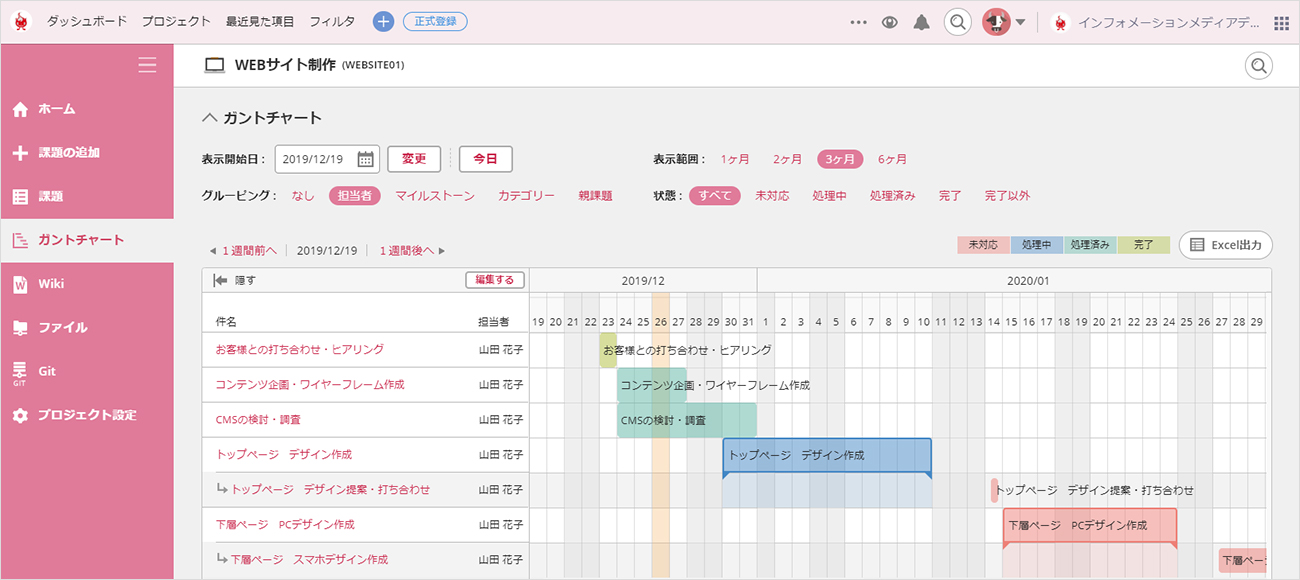
納期や案件のスケジュールを一目で確認できるガントチャート。
・進捗状況が色分けされて見やすい
・状態別に表示の絞り込みが便利
・Excel出力できる
プロジェクトに対して設定した親課題・子課題の件名が左側にリスト形式で表示され、各課題の進捗状況をメンバー全員で把握できます。
上図の場合、ピンク色のところは状態が<未対応>ということ。
<課題の編集画面>
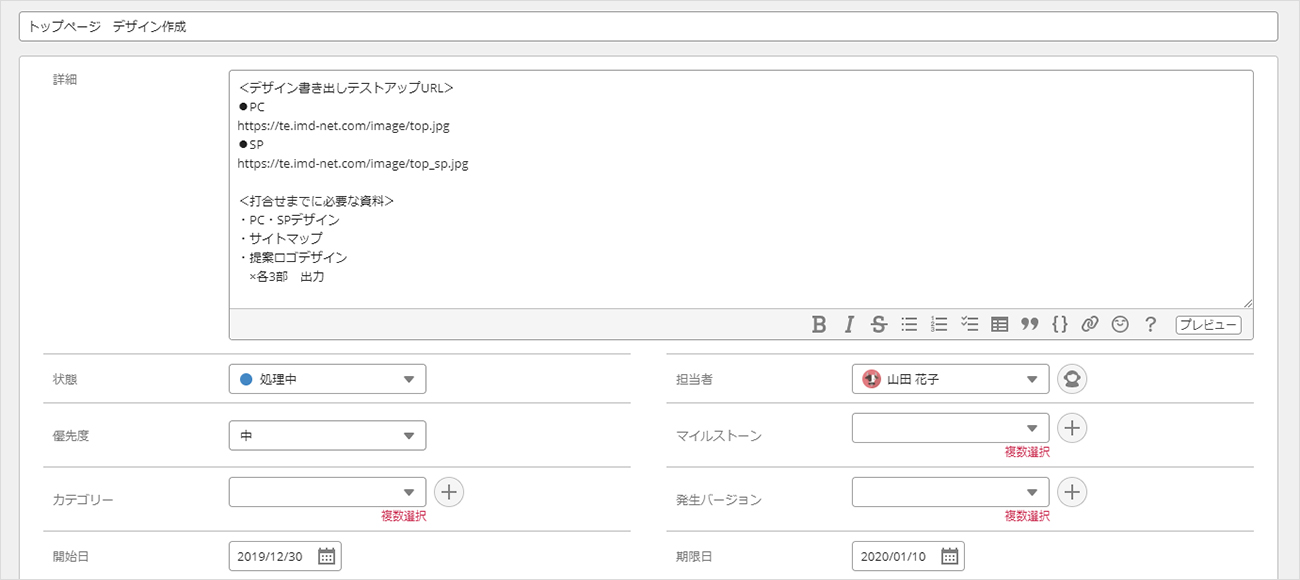
<課題のプレビュー画面>
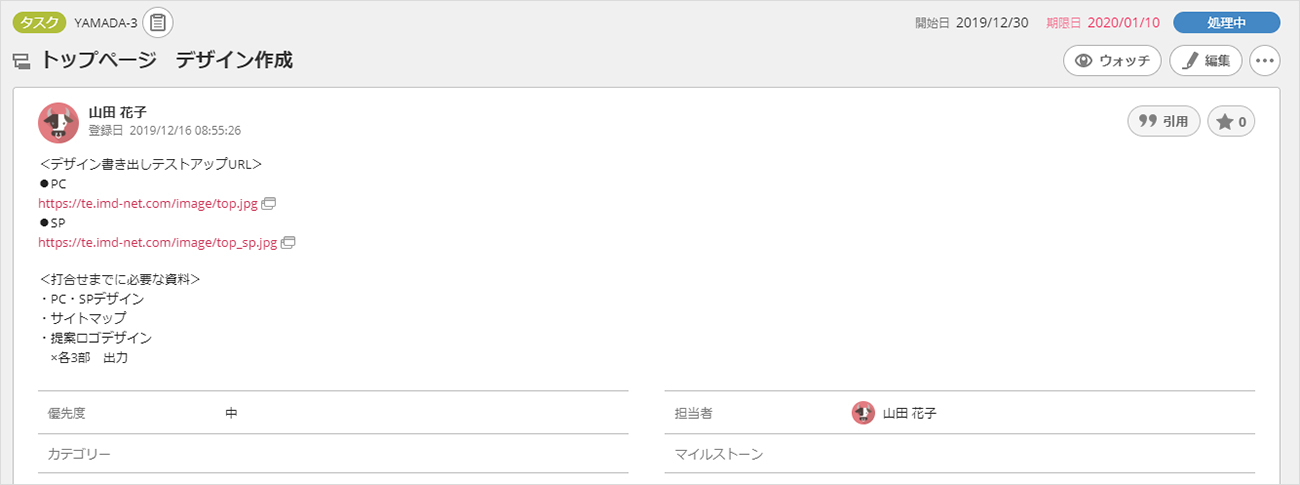
各課題の編集画面で、「担当者」「期限」「優先度」「状態」などを設定。
「詳細」の入力エリアは簡易なエディター仕様になっていて、絵文字やリスト・表などを使って各担当者がタスク管理に必要な情報をここに入力しておきます。
(※URLを入力するとプレビュー画面では自動的にリンクが設定されます)
GitやSubversionのリポジトリ設定・バグ管理
<Git リポジトリ一覧>
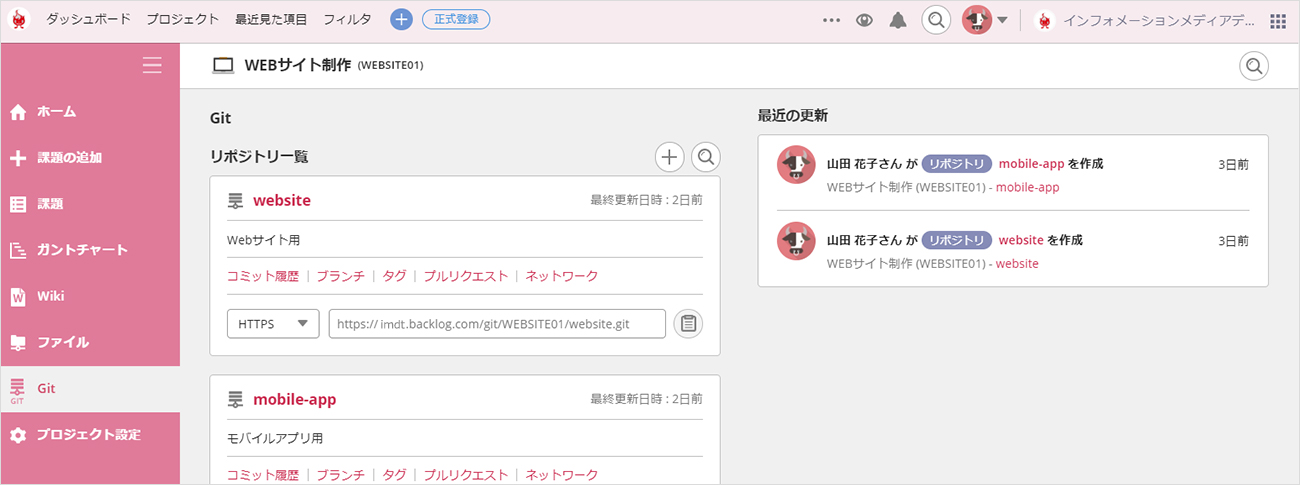
バージョン管理システム「Git」や「Subversion」のリポジトリ機能を利用して、プルリクエストにコメントしたり、ソースコードやコミット履歴をBacklog内で管理できます。
Gitを利用する場合・・・
個人設定のページでSSH公開鍵を登録し、GITの利用設定をONにすることで、Gitリポジトリ一覧に最新の更新状況が表示されます。
Subversionを利用する場合・・・
プロジェクトの設定ページで利用設定項目にチェックを入れて登録更新することで、最新のリポジトリツリーの状態にアクセスできます。
<Git ファイルブラウザ>
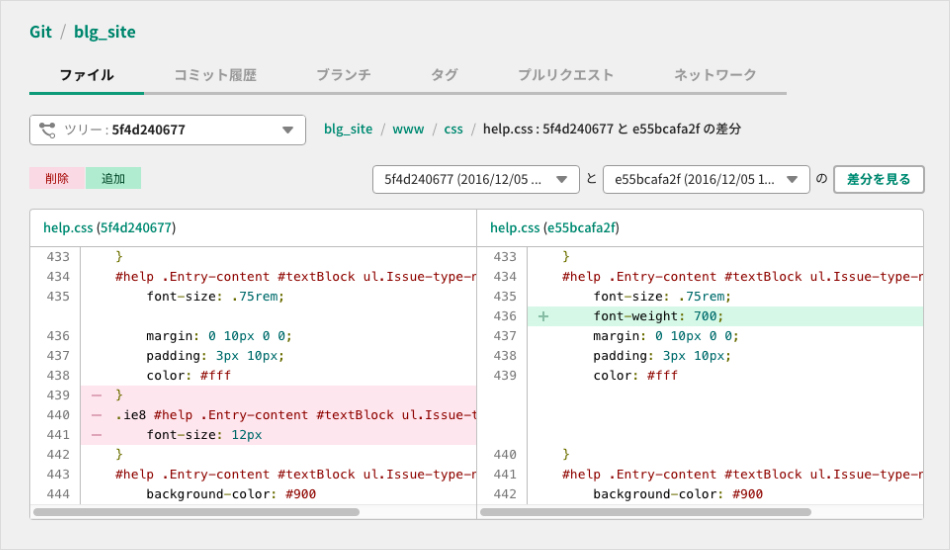
[出典] Backlog ヘルプセンター: Gitの概要
Gitのファイルブラウザに、テキストファイルの場合は行番号と色付きで表示され、画像ファイルの場合は縮小されたサイズで表示されます。
「差分を見る」ボタンをクリックすると、追加部分は緑色、削除部分はピンク色で表示され、リビジョン間の差分を色別で確認できます。
Wiki・ファイル共有・コメントなどのチームコラボ機能
<Wiki(ウィキ)とは>
非エンジニアでもメールを書くような感覚でHTMLコードを使わずにコンテンツを作成・編集できる機能。
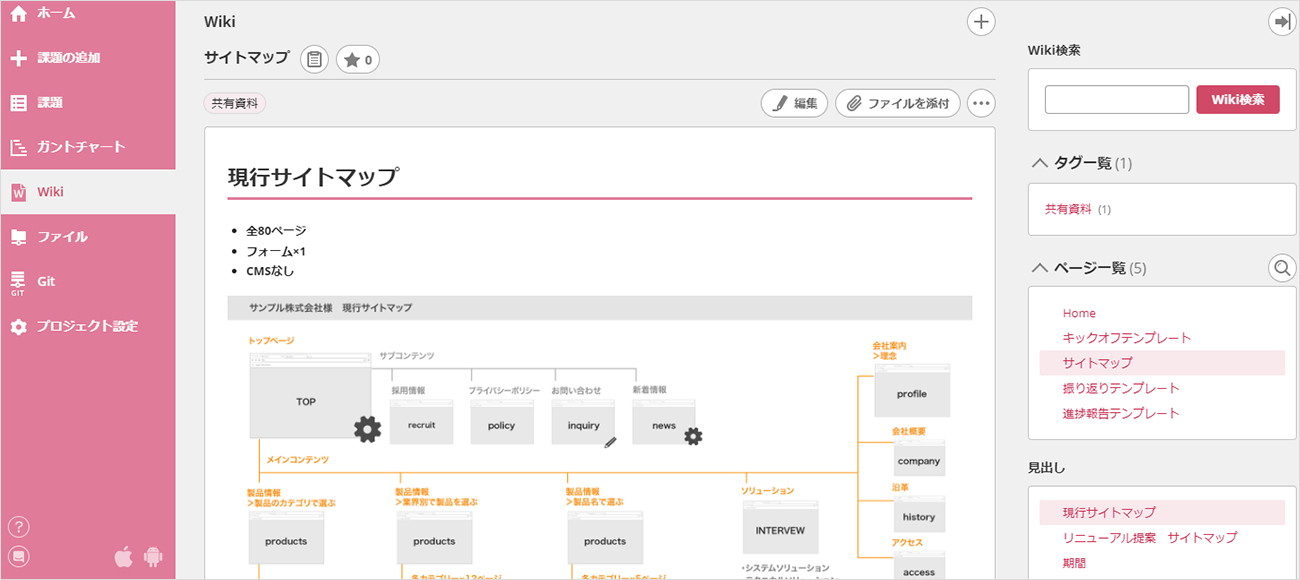
主な使用例は、
自分用のメモ・備忘録に・・・
業務中に調べた情報やWebサイトのリンク集、社内サーバーのファイル・データのURL、ブログやコラムを書くための資料など、カテゴリ別にまとめておけば、後からすぐに確認できます。
プロジェクト情報の管理に・・・
サイトマップやワイヤーフレームの画像データを添付ファイルとして貼り付けたり、開発環境情報やCMS管理画面のURL、ログイン情報などを集約させてチームメンバー全員で共有できます。
ミーティング議事録に・・・
Wikiに会議の内容を入力しながらミーティングを行うことで、後からわざわざ議事録を作成する手間が省けます。Wikiで作成した議事録をPDF化して、メールで送る際にも便利です。
<ファイル共有>
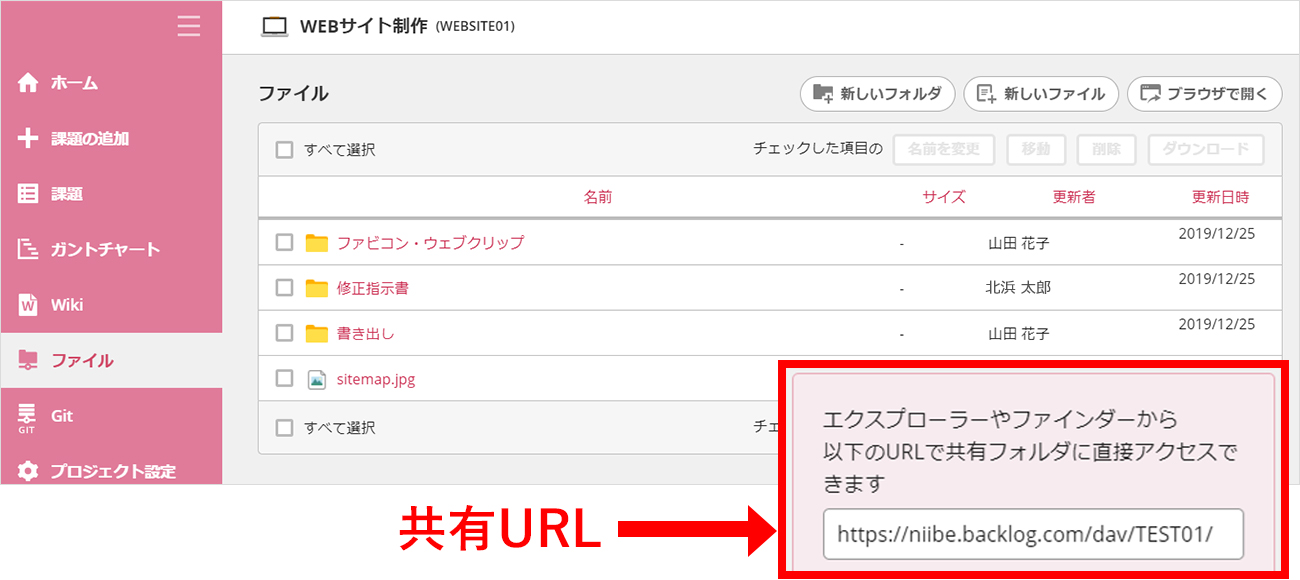
各プロジェクト内のファイル一覧ページには共有URLが発行されます。
自分のパソコンのネットワークドライブにURLを設定すれば、Windowsのエクスプローラー(Webフォルダー)やmacOSのFinderから直接ファイルを操作できます。
<コメント機能>
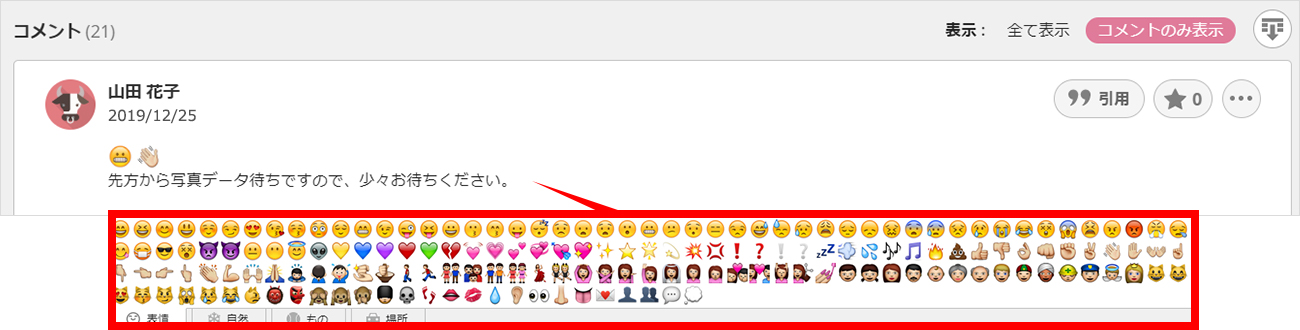
各課題にコメント作成エリアが設置されていて、メッセージを送りたい人を指定できます。
メールよりもプロジェクト全体の状況が読み取りやすく、チャット感覚で気軽にコミュニケーションもとれるので、業務報告の煩わしさも軽減されます。
<スター機能>
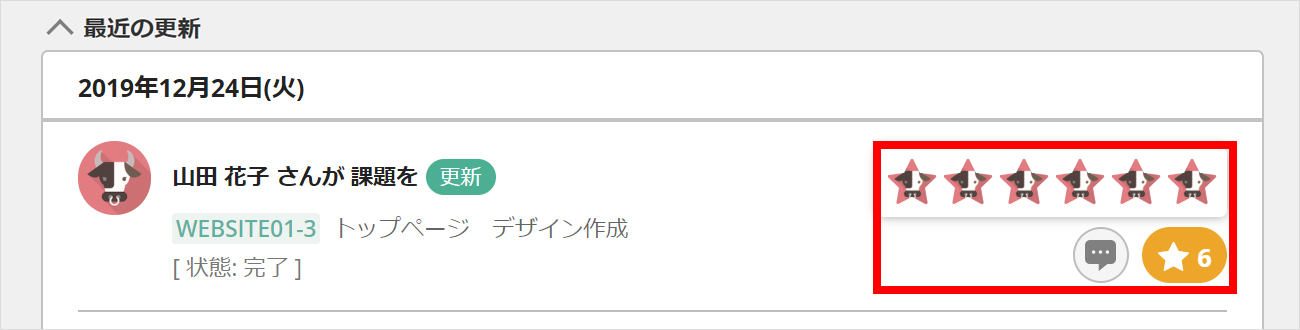
誰かが課題を達成したときや、問題を解決してくれた時は、スターを連打して感謝の気持ちを伝えます。自分がもらったスターの数はマイルストーンや課題の期限報告と一緒に、毎週のレポートメールでお知らせしてくれます。
レポートで自分の頑張り度合いを見える化してくれるので、業務のモチベーションアップにもつながります。
こんな使い方もオススメ!
<プロジェクト名をメンバーの名前に置き換えてタスク管理メインで使う>
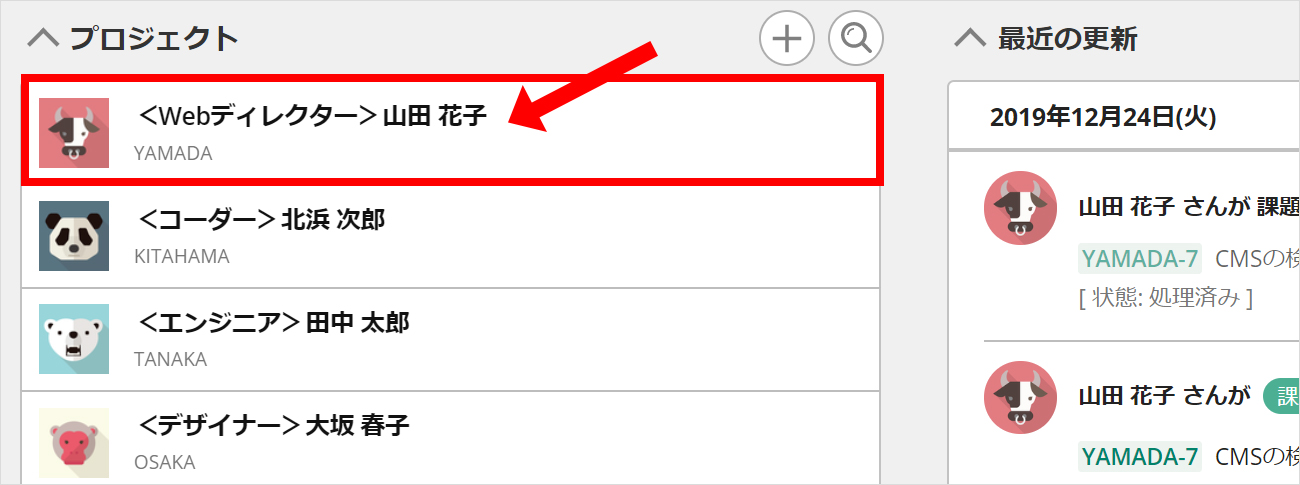
通常はプロジェクトの登録は案件名を設定するのですが、
個人のタスク管理をメインで使いたい!というチームや企業には、1プロジェクト=1人用のタスク管理スペースとして運用するのもオススメです。
自分の名前のプロジェクトの中に、自分の課題をどんどん追加していきます。
ガントチャートもメンバー個々のタスク状況が反映されるので、自分以外のメンバーが今どれくらいの仕事を抱えているのかを、チーム全員で把握できます。
・○○くん少しリソース負荷が高いな、、よしみんなで振り分けよう
・○○先輩の仕事の進め方がすごい!資料みて勉強しよう
・今週の○○さんの働きぶりに感動!スターを送ろう
こんな感じで活用すればするほど、自然とチームのつながりも深くなっていきます。
誰かが見てくれていると思うと、仕事への熱もグッと入りやすくなるような気がします。
導入費用はどれくらい?
全部で6つのプランがあり、有料プランは無料で30日間お試しできます。
お試し期間中は、クレジットカードの入力なしで使えるので、
まずはツールに触れてみてください。
フリープラン:無料(1件/10人/100MB)
スタータープラン:2,400円/月(5件/30人/1GB)
スタンダードプラン:11,800円/月(100件/30GB)
プレミアムプラン:19,800円/月(100GB)
プラチナプラン:50,000円/月(300GB)
エンタープライズ:150,000円/月(無制限)
例えば、個人利用~15人規模のチームや企業の場合、
重いファイル(デジカメデータなど)を大量にやり取りしたり、大量の案件を同時進行しない限り、「スタンダードプラン」で十分に運用できます。
とはいえ、プロジェクト管理やタスク管理にあまり経費をかけたくない、、という人は多いです。
私的には、一人当たり月額1,000円前後でこれだけ便利にサクッと情報共有できるなら、
かなりお得じゃん!と思います。
さいごに
Backlogを1年間使ってみて・・・
社内のチームワークを高めたり、意思疎通をスムーズにしたり、
使えば使うほど愛着が湧いてくる最高のツールだなあと感じました。
ですが、どんなに優れたツールがあっても、日々の業務や仕事に対する意識が欠如していれば、
長く続かないし、浸透もしないし、みんなで使う意味もありません。
「互いを高めあえる環境をチーム全員で作りたい!」
そんな時こそBacklogの出番です。
使うからには、アップデートされたデータや情報だけでなく、
メンバーの思いや考えもどんどん共有していきましょう。










